Transformando o SharePoint em um sistema inteligente com Power Platform
O SharePoint é uma poderosa ferramenta de colaboração e armazenamento de dados, amplamente adotada para gestão de documentos e trabalho…
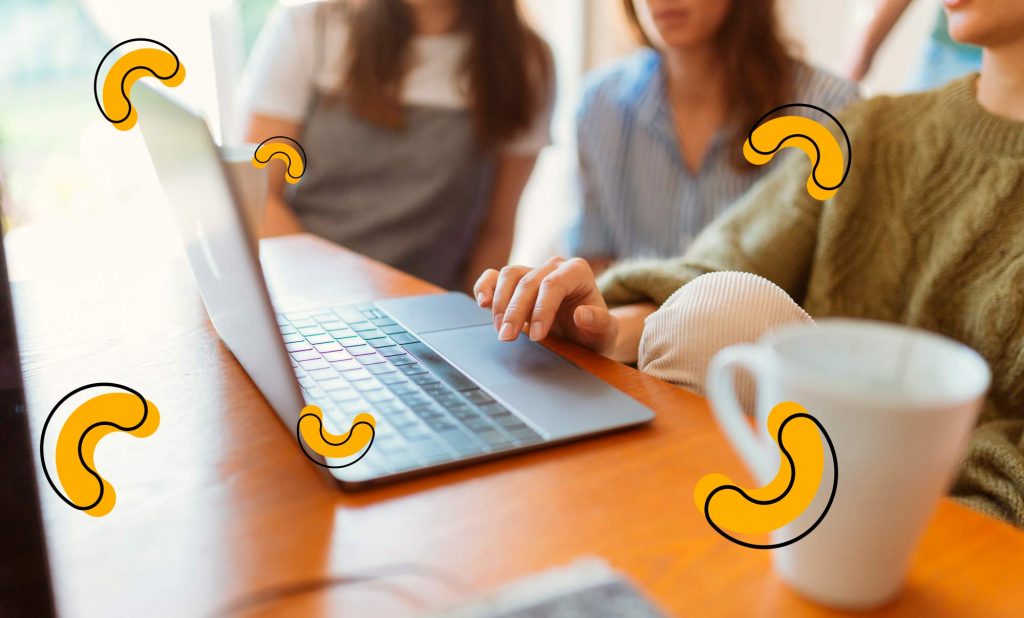
Hoje quero responder à pergunta comum sobre fluxos de longa duração. “Como posso configurar o Power Automate para ser executado por mais de 30 dias”. Mas como já aprendemos no passado, só porque há uma limitação não significa que não podemos fazê-lo. É tudo uma questão de estratégia, então vamos verificar um exemplo e como fazê-lo.
Primeiro, vamos definir o processo de aprovação para um projeto de desenvolvimento que chega ao departamento de TI.
Cada etapa vai para um departamento diferente para verificar se está tudo correto para seguir em frente. O departamento financeiro para entender se há dinheiro para sustentá-lo, a gerência para entender se há recursos para desenvolvê-lo e se os requisitos estão definidos corretamente. Depois de tudo isso, o projeto vai para desenvolvimento.
Independentemente de como você o implementa, o Power Automate funciona aqui como o principal orquestrador de processos. Onde os emails são enviados para as pessoas que precisam tomar decisões sem que as pessoas enviem emails. Se você tiver algum processo como esse, considere automatizá-lo para economizar muito tempo.
Vejamos duas estratégias para desenvolver essa automação.
A estratégia padrão é usar a ação “Aprovação” que envia um e-mail com botões de aprovação para uma pessoa ou grupo de pessoas. Quando algo aprovado, inicia-se outro processo de aprovação até o final, quando o projeto está pronto para ser implementado. Você pode até automatizar as rejeições onde um e-mail é enviado à pessoa para fornecer informações.
O processo geral faz sentido, mas tem um grande problema. Esperando as pessoas executar ações, o Power Automate pode levar algum tempo para finalizar. Lembre-se que o Power Automate irá parar na ação de “aprovação” e aguardar a resposta. Por exemplo, se as pessoas agendarem reuniões para entender algumas partes do processo antes da aprovação, ou simplesmente porque as pessoas estão de férias, uma aprovação simples pode levar mais de uma semana. Multiplique por todas as ações, então você estará próximo do limite de 30 dias e o fluxo falhará.
Se você se deparar com essa limitação, seu primeiro instinto é pesquisar no Google:
“Como fazer um Flow funcionar por mais de 30 dias?”
Mas esta é a pergunta errada na minha opinião. Vejamos uma estratégia melhor.
A melhor estratégia aqui é dividir para conquistar. Não gosto muito de fluxos de longa duração por vários motivos:
No caso acima, pense se o Power Automate falhe no meio do processo. O que você pode fazer? Iniciar o processo de aprovação geral novamente? Isso não é bom, pois as pessoas que aprovam ficarão confusas e frustradas por fazer seu trabalho duas vezes.
Mas e se você tiver vários fluxos e não apenas um? Por exemplo, um por etapa do processo. O Power Automate nos permite chamar fluxos filhos para que possamos ter um fluxo que inicia o processo, aguarda uma aprovação e, em seguida, termina com a rejeição ou chama outro fluxo para a “etapa 2” do processo. Por aqui:
O Power Automate não vai parar para esperar que o Child Flow termine, então quando chamarmos a ação “Run Child Flow”, o fluxo terminará. Conseguimos os 3 primeiros pontos com esta estratégia, mas e o último. Queremos reiniciar o processo somente se houver um tempo limite na aprovação para que possamos fazer o seguinte:
Precisamos dizer ao Power Automate para executar apenas quando houver um “tempo limite”. O que significa que a ação foi executada por mais de 30 dias. Aqui está como fazê-lo:
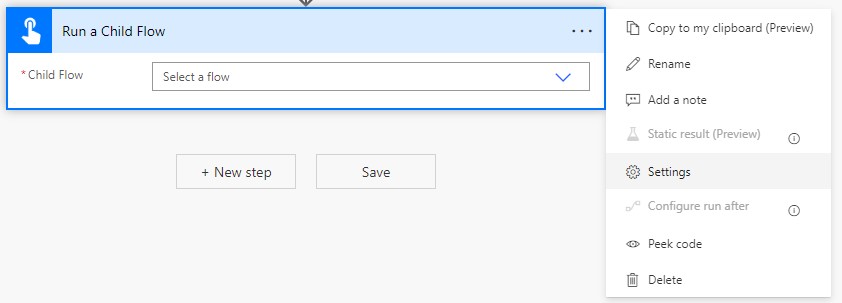
Por fim, digamos ao Power Automate para executar somente após um tempo limite.
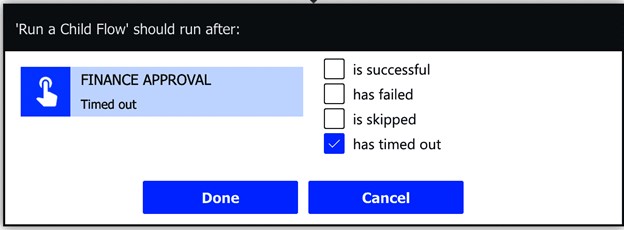
Com isso, seu Flow funcionará “normal” quando alguém responder a tempo ao processo de aprovação, mas o repetirá quando alguém ignorar ou não responder a tempo.
Eu sempre gosto de mencionar que a estratégia acima não será a solução para a inação das pessoas. O sistema só funcionará se as pessoas aprovarem ou rejeitarem, mas pelo menos você terá uma estratégia resistente para, mesmo após um tempo limite, poder reiniciar o processo em uma etapa específica e não desde o início. Por fim veja também nosso artigo com 6 dicas comprovadas para o sucesso.

O SharePoint é uma poderosa ferramenta de colaboração e armazenamento de dados, amplamente adotada para gestão de documentos e trabalho…

O SharePoint Framework (SPFx) é um modelo de desenvolvimento baseado em cliente que permite criar soluções modernas e personalizadas para…

À medida que as organizações adotam cada vez mais o SharePoint Online para soluções de ambiente digital, a necessidade de…